PyQt5 QCalendarWidget 为选定的日期设置文本
在这篇文章中,我们将看到如何为QCalendarWidget的选定日期设置文本。为了给选定的日期添加文本,我们必须使用paintCell方法,它是虚拟的保护方法,可以通过覆盖方法来使用,因为这个方法是在paintEvent()中调用的。下面是文本的外观
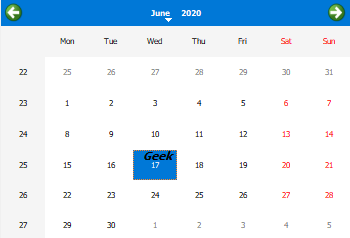
实施步骤:
1.创建继承了QCalendarWidget的日历类
2.在日历类中覆盖 paintCell 方法
3.创建一个主窗口
4.在主窗口中添加日历对象
下面是日历类的代码
# QCalendarWidget Class
class Calendar(QCalendarWidget):
def paintCell(self, painter, rect, date):
super(Calendar, self).paintCell(painter, rect, date)
# checking if date is selected date
if date == self.selectedDate():
# saving the painter
painter.save()
# creating a QFont object
font = QFont()
# setting pixel size of the font
font.setPixelSize(11)
# making font bold
font.setBold(True)
# making font italic
font.setItalic(True)
# setting font to the painter
painter.setFont(font)
# drawing text
painter.drawText(
rect.topLeft() + QPoint(10, 10),
"{}".format("Geek"),
)
# restoring the painter
painter.restore()
下面是实现方法
# importing libraries
from PyQt5.QtWidgets import *
from PyQt5 import QtCore, QtGui
from PyQt5.QtGui import *
from PyQt5.QtCore import *
import sys
# QCalendarWidget Class
class Calendar(QCalendarWidget):
def paintCell(self, painter, rect, date):
super(Calendar, self).paintCell(painter, rect, date)
# checking if date is selected date
if date == self.selectedDate():
# saving the painter
painter.save()
# creating a QFont object
font = QFont()
# setting pixel size of the font
font.setPixelSize(11)
# making font bold
font.setBold(True)
# making font italic
font.setItalic(True)
# setting font to the painter
painter.setFont(font)
# drawing text
painter.drawText(
rect.topLeft() + QPoint(10, 10),
"{}".format("Geek"),
)
# restoring the painter
painter.restore()
class Window(QMainWindow):
def __init__(self):
super().__init__()
# setting title
self.setWindowTitle("Python ")
# setting geometry
self.setGeometry(100, 100, 500, 400)
# calling method
self.UiComponents()
# showing all the widgets
self.show()
# method for components
def UiComponents(self):
# creating a QCalendarWidget object
# as Calendar class inherits QCalendarWidget
self.calendar = Calendar(self)
# setting cursor
self.calendar.setCursor(Qt.PointingHandCursor)
# setting size of the calendar
self.calendar.resize(350, 240)
# setting font to the calendar
self.calendar.setFont(QFont('Times', 5))
# move the calendar
self.calendar.move(10, 10)
# create pyqt5 app
App = QApplication(sys.argv)
# create the instance of our Window
window = Window()
# start the app
sys.exit(App.exec())
 极客教程
极客教程